Adobe illustrator怎么制作藝術(shù)字海報(bào)
Adobe illustrator是一種應(yīng)用于出版、多媒體和在線圖像的工業(yè)標(biāo)準(zhǔn)矢量插畫的軟件,很多有插畫排版或者矢量插圖工作需求的小伙伴們會(huì)經(jīng)常和這款軟件打交道,但是最近小編發(fā)現(xiàn)了這款軟件的新功能,就是制作海報(bào),小編相信有很多小伙伴們還不知道吧,那么接下來(lái)就看看小編為大家?guī)?lái)的這篇文章學(xué)習(xí)一下制作方法吧!
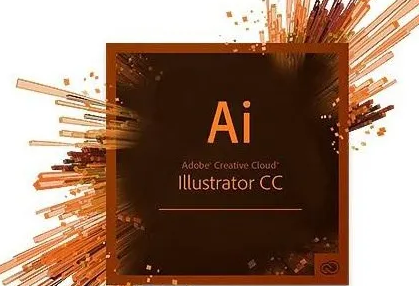
Adobe Illustrator(AI) 2022 v26.0.0.730 一鍵直裝破解版
類型:圖像處理大小:1.63GB語(yǔ)言:簡(jiǎn)體中文時(shí)間:2022-03-18查看詳情

【打開(kāi)】AI軟件,【新建】任意大小的畫布。具體效果如圖示。
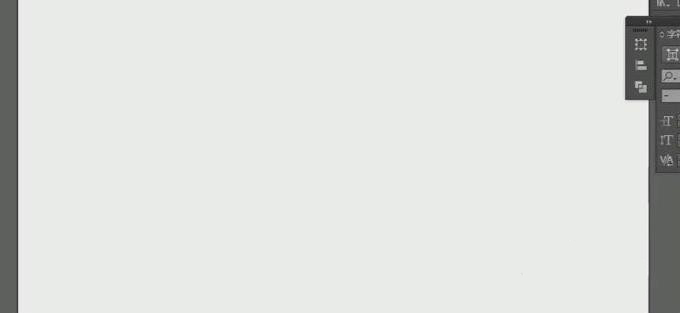
選擇【矩形工具】,繪制五個(gè)大小一樣的矩形,并排列至合適的位置。具體效果如圖示。
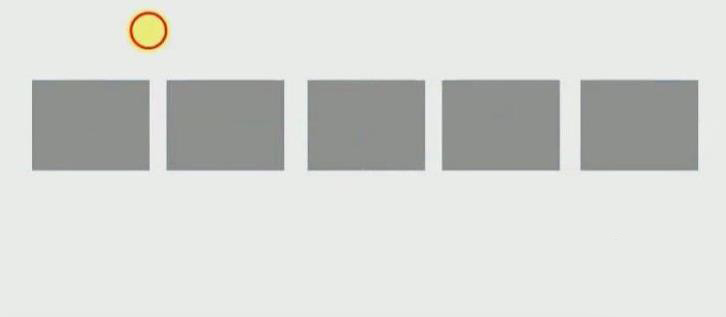
選擇【鋼筆工具】,選擇合適的描邊大小,【顏色】黑色,在矩形框里勾出文字的筆畫。具體效果如圖示。
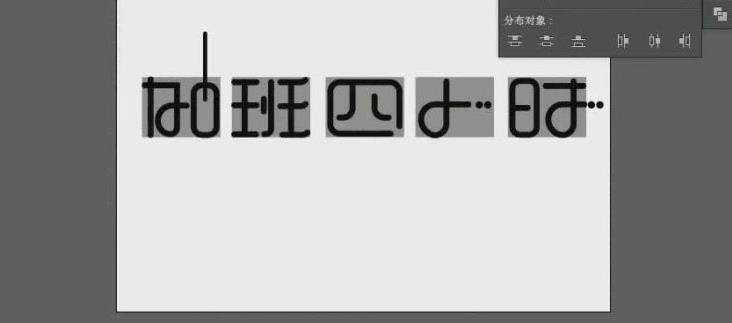
調(diào)整文字的細(xì)節(jié),【刪除】底色矩形框,【選擇】文字對(duì)象,單擊【編輯】-【路徑】-【輪廓化描邊】。排列文字至合適的位置。具體效果如圖示。

選擇【多邊形工具】和直線工具,繪制時(shí)針?biāo)夭模⒎胖卯嬅婧线m的位置。具體效果如圖示。

【選擇】文字工具,輸入文字。【右擊】轉(zhuǎn)換為輪廓,調(diào)整文字的筆畫的輪廓,并放置畫面合適的位置。選擇直線工具,繪制直線,并放置畫面合適的位置。具體效果如圖示。
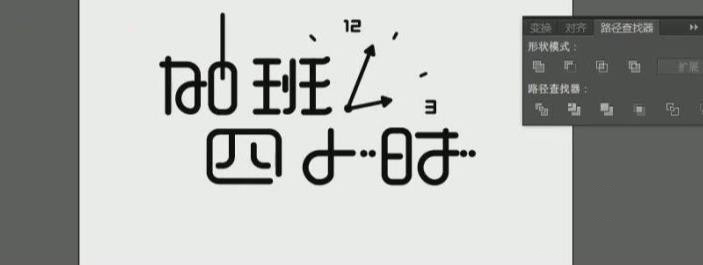
【選擇】文字工具,輸入英文,選擇合適的英文字體,【右擊】轉(zhuǎn)化為輪廓,【調(diào)整】文字大小,并排列至合適的位置。具體效果如圖示。

【打開(kāi)】背景素材,并移動(dòng)至畫面合適的位置。【新建】圖層,置于背景圖層下方。選擇【漸變工具】,拉出黑白漸變效果。具體效果如圖示。
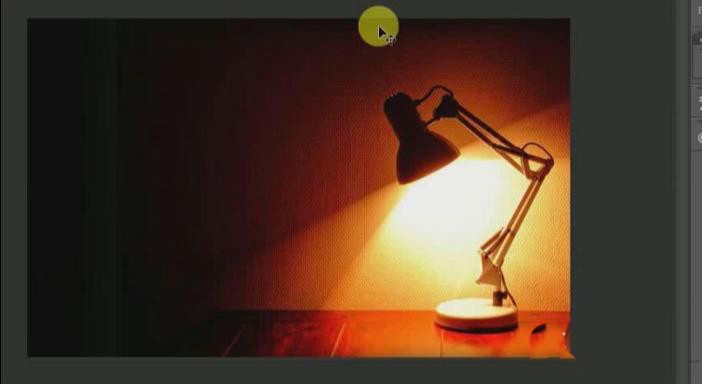
【選擇】AI文檔中所有對(duì)象,單擊【編輯】-【擴(kuò)展外觀】,【填充】白色,【拖入】PS文檔,按【Ctrl+T】自由變換,并放置畫面合適的位置。選擇【剪切工具】,對(duì)畫面進(jìn)行合適的裁切。具體效果如圖示。
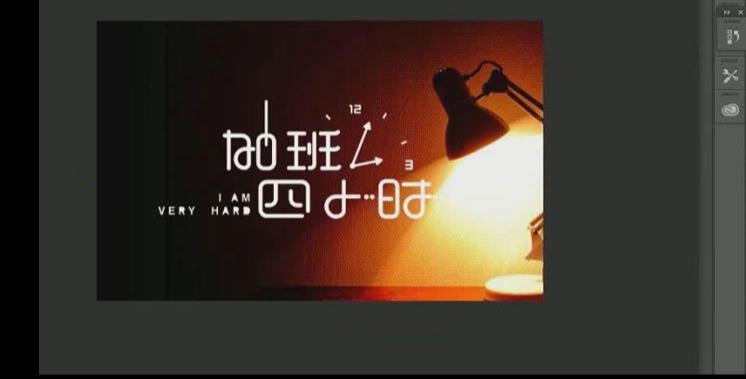
在素材圖層上方【新建】圖層,【填充】黑色,【圖層填充】69%。具體效果如圖示。
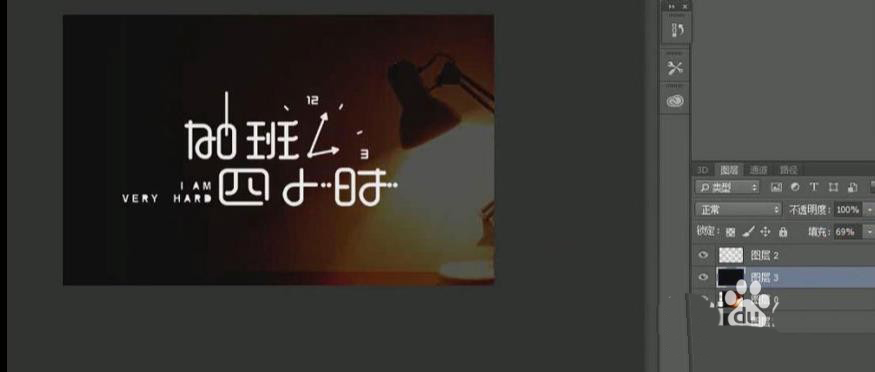
【選擇】文字圖層組,按【Ctrl+T】自由變換,并放置畫面合適的位置。最終效果如圖示。

喜歡小編為您帶來(lái)的Adobe illustrator藝術(shù)字海報(bào)制作方法嗎?希望可以幫到您~更多相關(guān)內(nèi)容盡在好吧啦網(wǎng)手機(jī)教程頻道!
相關(guān)文章:

 網(wǎng)公網(wǎng)安備
網(wǎng)公網(wǎng)安備